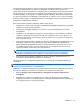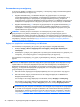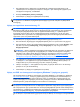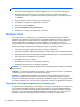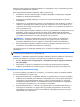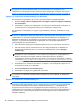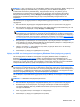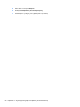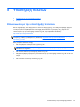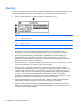Getting Started Laptop - Windows Vista and Windows 7
Αποκατάσταση συστήματος
Σε περίπτωση βλάβης ή αστάθειας του συστήματος, ο υπολογιστής παρέχει τα ακόλουθα εργαλεία
για την αποκατάσταση των αρχείων σας:
● Εργαλεία αποκατάστασης των Windows: Μπορείτε να χρησιμοποιήσετε τη λειτουργία
"Αντίγραφα ασφαλείας και επαναφορά" των Windows για να ανακτήσετε πληροφορίες για τις
οποίες είχατε δημιουργήσει προηγουμένως αντίγραφα ασφαλείας. Επίσης, μπορείτε να
χρησιμοποιήσετε τη λειτουργία "Επιδιόρθωση κατά
την εκκίνηση" των Windows προκειμένου να
επιδιορθώσετε προβλήματα που ενδεχομένως αποτρέπουν τη σωστή εκκίνηση των Windows.
●
Εργαλεία αποκατάστασης f11: Μπορείτε να χρησιμοποιήσετε τα εργαλεία αποκατάστασης f11
προκειμένου να ανακτήσετε την αρχική εικόνα της μονάδας σκληρού δίσκου. Η εικόνα αυτή
περιλαμβάνει το λειτουργικό σύστημα των Windows και προγράμματα λογισμικού που έχουν
εγκατασταθεί από το εργοστάσιο.
ΣΗΜΕΙΩΣΗ Εάν δεν μπορείτε να εκκινήσετε τον υπολογιστή σας και δεν μπορείτε να
χρησιμοποιήσετε τους δίσκους επιδιόρθωσης συστήματος που έχετε δημιουργήσει (μόνο σε
επιλεγμένα μοντέλα), πρέπει να αγοράσετε ένα DVD με το λειτουργικό σύστημα των Windows 7 για
να επανεκκινήσετε τον υπολογιστή και να αποκαταστήσετε το λειτουργικό σύστημα. Για περισσότερες
πληροφορίες, ανατρέξτε στην ενότητα
Χρήση του DVD του λειτουργικού συστήματος Windows 7
(παρέχεται χωριστά) στη σελίδα 45.
Χρήση των εργαλείων αποκατάστασης των Windows
Για να ανακτήσετε πληροφορίες για τις οποίες έχετε δημιουργήσει αντίγραφα ασφαλείας:
1. Επιλέξτε Έναρξη > Όλα τα προγράμματα > Συντήρηση > Αντίγραφα ασφαλείας και
επαναφορά.
2. Ακολουθήστε τις οδηγίες που εμφανίζονται στην οθόνη για να αποκαταστήσετε τις ρυθμίσεις του
συστήματος, τον υπολογιστή (μόνο σε επιλεγμένα μοντέλα) ή τα αρχεία σας.
Για να ανακτήσετε
πληροφορίες με τη χρήση της Επιδιόρθωσης εκκίνησης, ακολουθήστε τα εξής
βήματα:
ΠΡΟΣΟΧΗ Η χρήση της Επιδιόρθωσης εκκίνησης διαγράφει εντελώς τα περιεχόμενα του σκληρού
δίσκου και τον διαμορφώνει ξανά. Όλα τα αρχεία που έχετε δημιουργήσει και το λογισμικό που έχει
εγκατασταθεί στον υπολογιστή διαγράφονται οριστικά. Όταν ολοκληρωθεί η νέα διαμόρφωση, η
διαδικασία αποκατάστασης θα επαναφέρει το λειτουργικό σύστημα, καθώς και τα προγράμματα
οδήγησης, το λογισμικό
και τα βοηθητικά προγράμματα, από το αντίγραφο ασφαλείας που
χρησιμοποιήθηκε για την αποκατάσταση.
1. Εάν είναι δυνατό, δημιουργήστε αντίγραφα ασφαλείας όλων των προσωπικών σας αρχείων.
2. Εάν είναι δυνατό, ελέγξτε για να διαπιστώσετε εάν υπάρχει διαμέρισμα των Windows και
διαμέρισμα αποκατάστασης HP.
Για να ελέγξετε εάν υπάρχει διαμέρισμα των Windows, επιλέξτε Έναρξη > Υπολογιστής.
Για να ελέγξετε εάν υπάρχει διαμέρισμα αποκατάστασης ΗΡ, επιλέξτε Έναρξη, κάντε δεξί κλικ
στην επιλογή
Υπολογιστής, επιλέξτε Διαχείριση και, έπειτα, επιλέξτε Διαχείριση δίσκων.
ΣΗΜΕΙΩΣΗ Εάν δεν εμφανίζονται το διαμέρισμα των Windows και το διαμέρισμα
αποκατάστασης HP, θα πρέπει να ανακτήσετε το λειτουργικό σας σύστημα και τα προγράμματα
με το DVD του λειτουργικού συστήματος Windows 7 και το δίσκο Driver Recovery (Ανάκτηση
προγραμμάτων οδήγησης) (παρέχονται χωριστά). Για περισσότερες πληροφορίες, ανατρέξτε
στην ενότητα
Χρήση του DVD του λειτουργικού συστήματος Windows 7 (παρέχεται χωριστά)
στη σελίδα 45.
44 Κεφάλαιο 7 Δημιουργία αντιγράφων ασφαλείας και αποκατάσταση